Windows 11 22H2 更新任务管理器中的新增功能
大家好,今天本人给大家带来文章《Windows 11 22H2 更新任务管理器中的新增功能》,文中内容主要涉及到,如果你对文章方面的知识点感兴趣,那就请各位朋友继续看下去吧~希望能真正帮到你们,谢谢!
Windows 11 22H2已经被期待了很长时间,这是正确的。自 Windows 11 发布以来发布的第一个功能更新带来了大量新功能和改进。其中包括新的和改进的任务管理器。让我们进一步了解它。
Windows 11 新任务管理器中的新功能
新的任务管理器拥有许多新功能和升级。以下是它们的快速浏览,可帮助您熟悉新的任务管理器。
1.暗模式支持
任务管理器现在支持暗模式,它现在可以根据需要遵循您的系统主题。
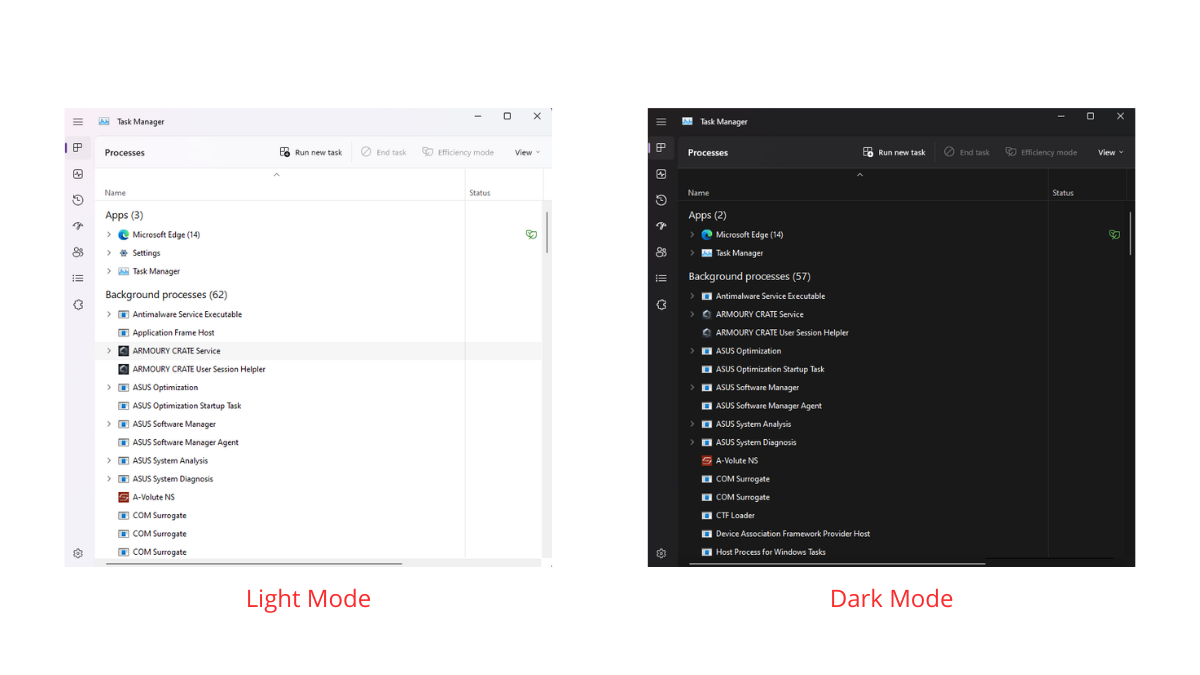
2.主题颜色支持
除了深色模式,新的任务管理器还将使用您的主题颜色,就像其他 Windows 组件一样,具有适用于符合条件的区域的透明效果。
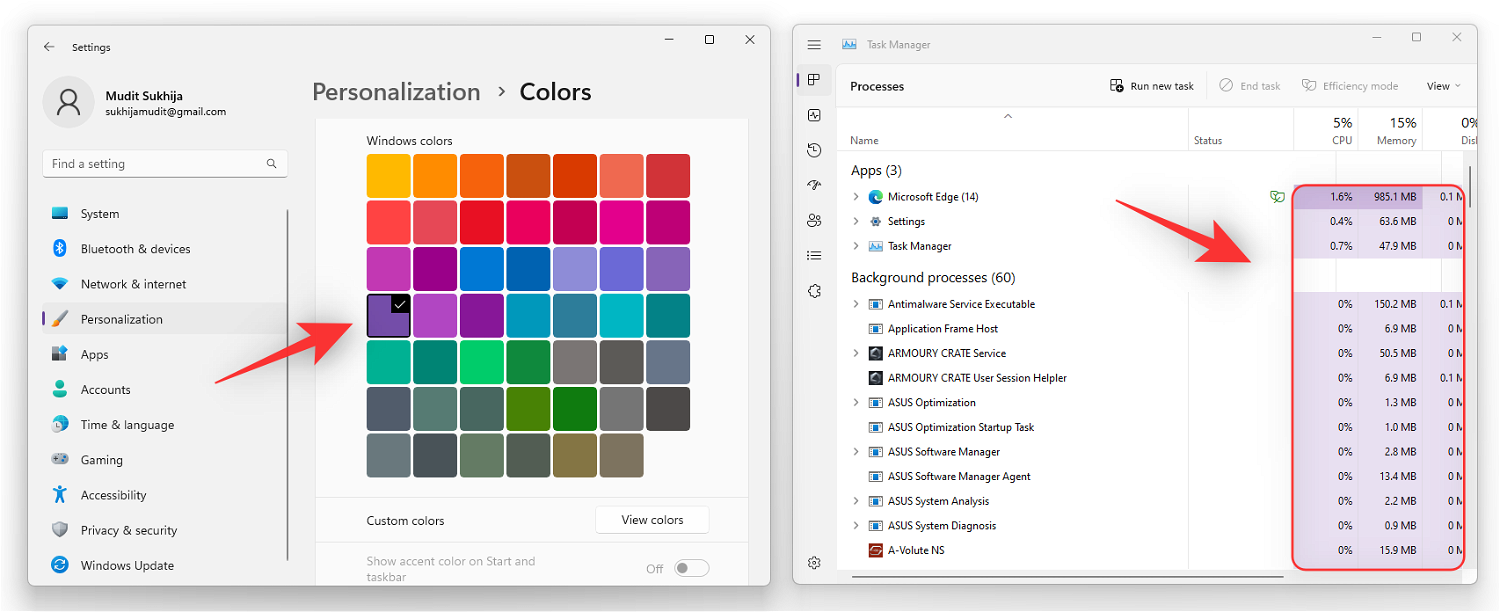
3.支持WinUI 3.0设计组件
与之前的版本不同,新的任务管理器现在支持 Windows 11 的云母效果以及新的亚克力设计。这为 Windows 11 带来了更好的美感和整体外观。
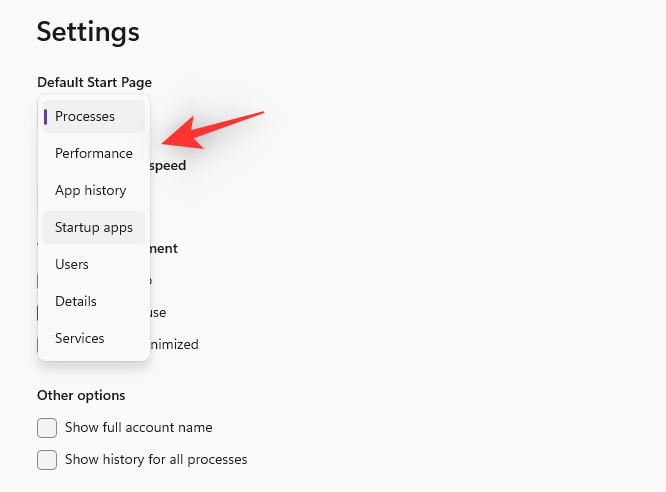
4.新增侧边栏
新的任务管理器不再具有选项卡式视图,而是使用侧边栏来访问所有不同类别的性能、流程和服务。
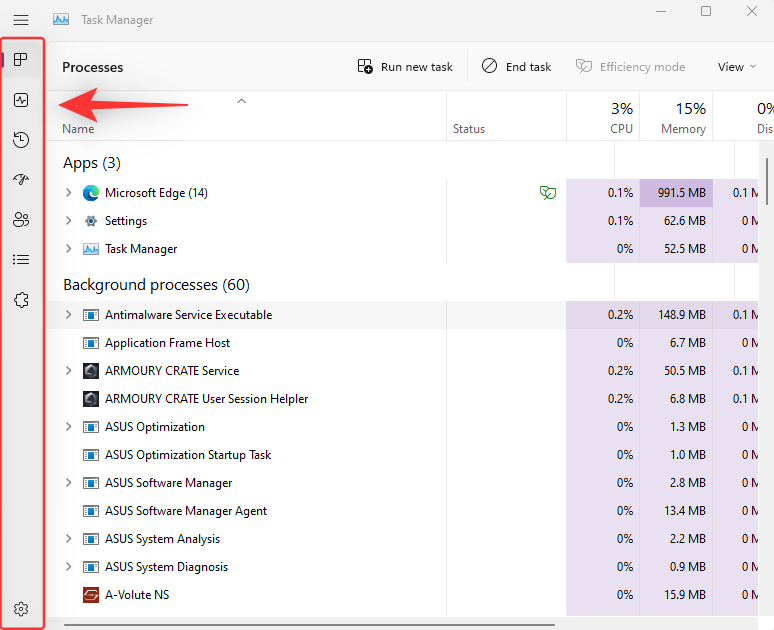
5.快速访问快捷方式
我们还在任务管理器顶部提供了结束任务、运行新任务和效率模式的快速访问快捷方式。
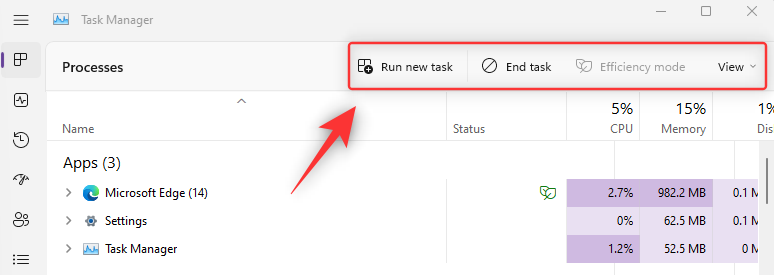
6. 附加设置
任务管理器现在有一个易于访问的设置页面,允许您在启动任务管理器时选择默认页面。您还可以选择数据的实时更新速度,并在屏幕上打开多个窗口时选择任务管理器的行为。除此之外,您还可以选择显示您的完整帐户名和系统上当前运行的所有进程的历史记录。
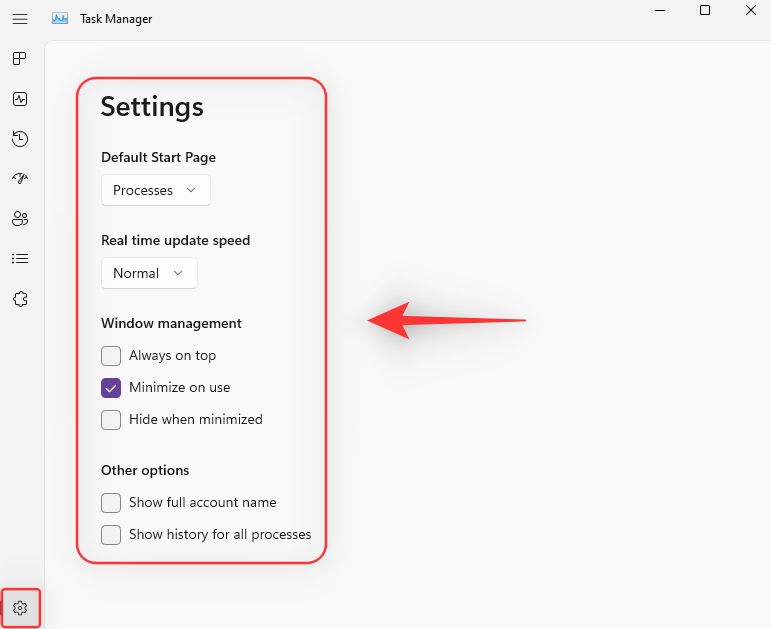
7.效率模式
Microsoft 还在任务管理器中添加了新的效率模式,允许您手动降低系统上当前运行的所有进程的功耗。效率模式的工作原理是降低进程优先级,然后使用最高效率 CPU 设置在后台运行任务。这会优先处理 PC 上的高优先级任务,以获得更好的性能和电池寿命。
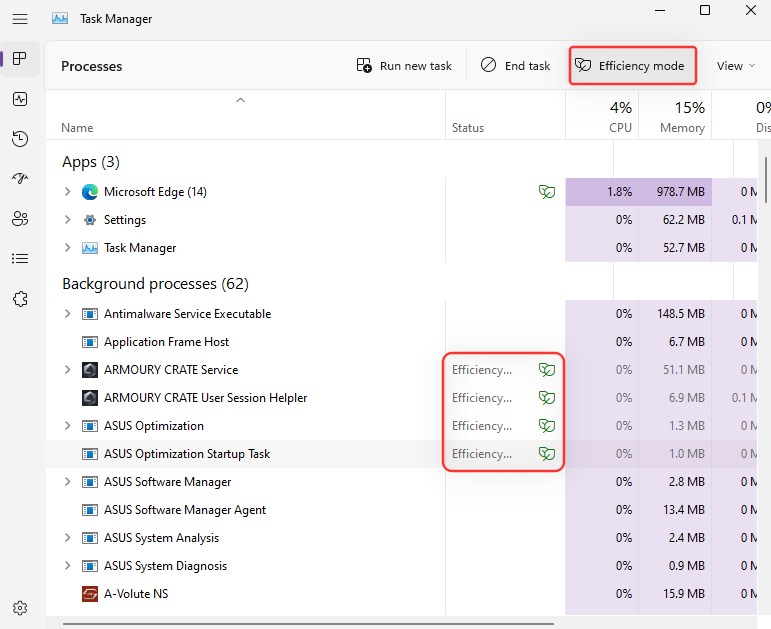
如何通过新的 22H2 更新在 Windows 11 中获取新的任务管理器
自 2022 年 6 月 6 日起,您需要在 Windows 预览体验计划下安装适用于 Windows 11 的 22H2 更新。如需帮助,请在此处查看我们关于如何安装 22H2 更新的页面。
在 22H2 更新中,新的任务管理器已经是您系统的一部分,您无需执行任何其他操作即可启用它或在您的 PC 上获取它。只需打开新的任务管理器,您将只看到一机多用。要快速打开任务栏,只需按Ctrl + Shift + Esc键盘上的。
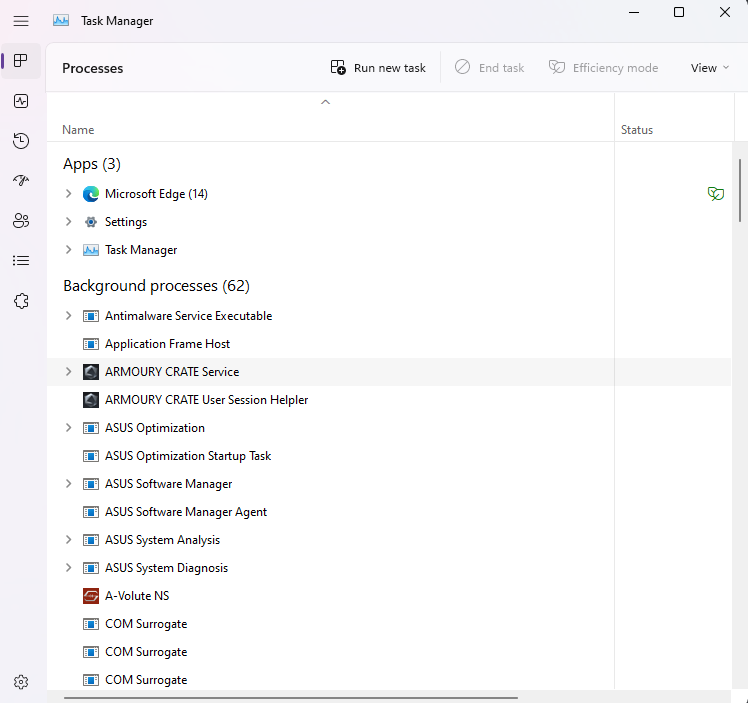
或者,您也可以按Ctrl + Alt + Del键盘上的 ,然后 从选项列表中单击任务管理器。
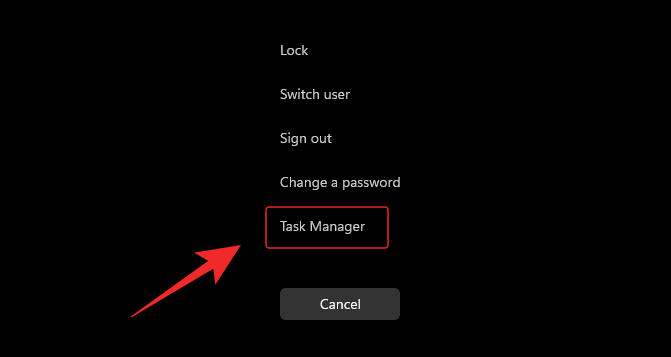
您也可以右键单击“开始”菜单图标,然后单击“任务管理器”以在 PC 上启动它。
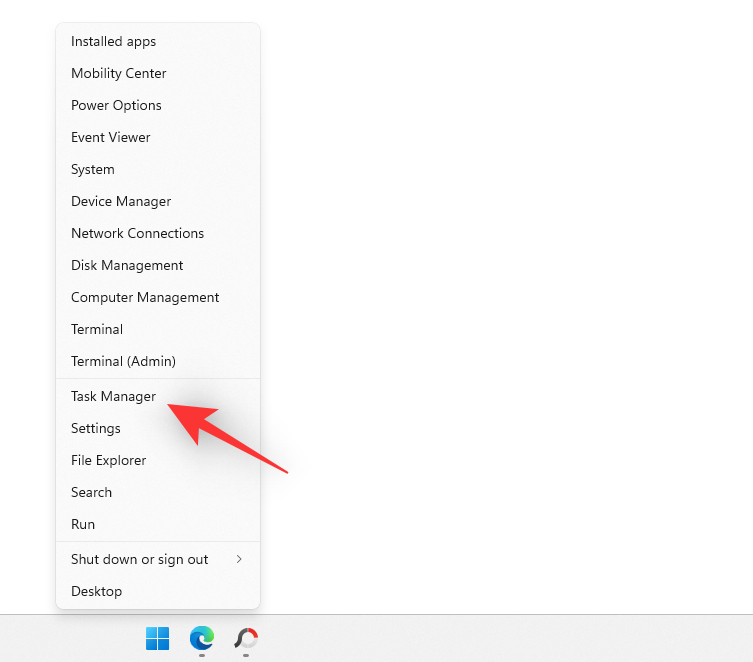
为什么我在 Windows 11 中没有新的任务管理器?
如果您似乎仍然拥有旧的任务管理器,那么我们建议您验证您是否正在运行最新的 Windows 22H2 版本。您可以使用以下步骤执行此操作。
按下Windows + R以启动运行。
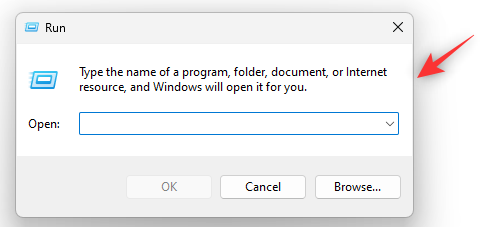
键入以下内容并按Enter。
winver
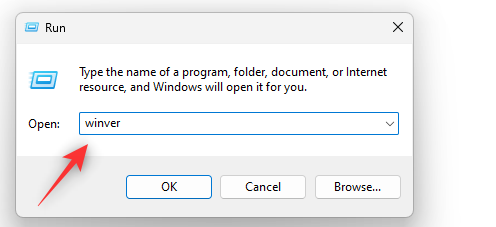
现在,您将在顶部的新对话框中看到您的 Windows 版本,如下所示。
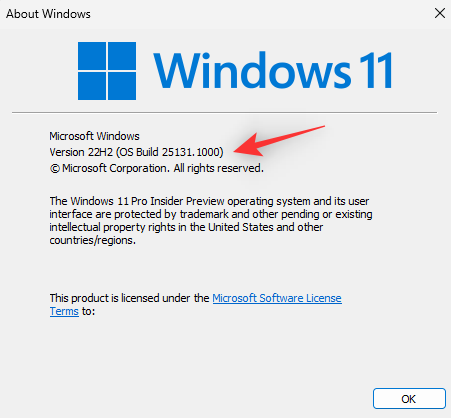
如果您确定您使用的是 Windows 11 22H2,那么我们建议您运行 SFC 和 DISM 扫描。使用以下步骤执行相同操作。
按Windows + R启动运行。
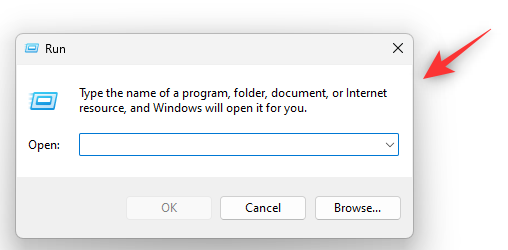
键入以下内容并按Ctrl + Shift + Enter。
cmd
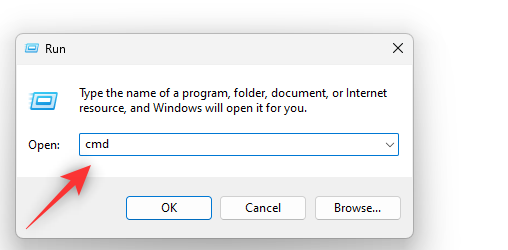
现在使用以下命令运行 SFC 扫描。
sfc /scannow
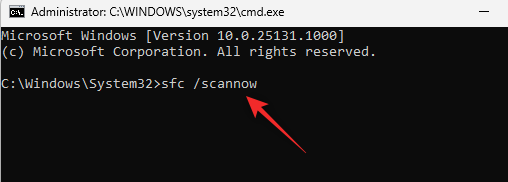
命令运行完毕后,使用以下命令修复 Windows 映像。
DISM.exe /Online /Cleanup-image /Restorehealth
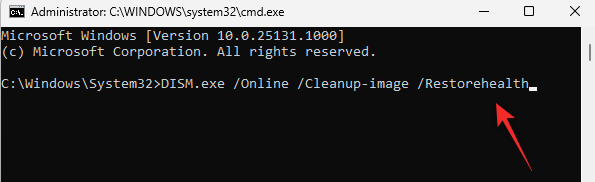
您现在可以重新启动系统以获得良好的效果。重新启动系统后,如果您正在运行 Sun Valley 构建,新的任务管理器应该可以在 Windows 11 中使用。
好了,本文到此结束,带大家了解了《Windows 11 22H2 更新任务管理器中的新增功能》,希望本文对你有所帮助!关注golang学习网公众号,给大家分享更多文章知识!
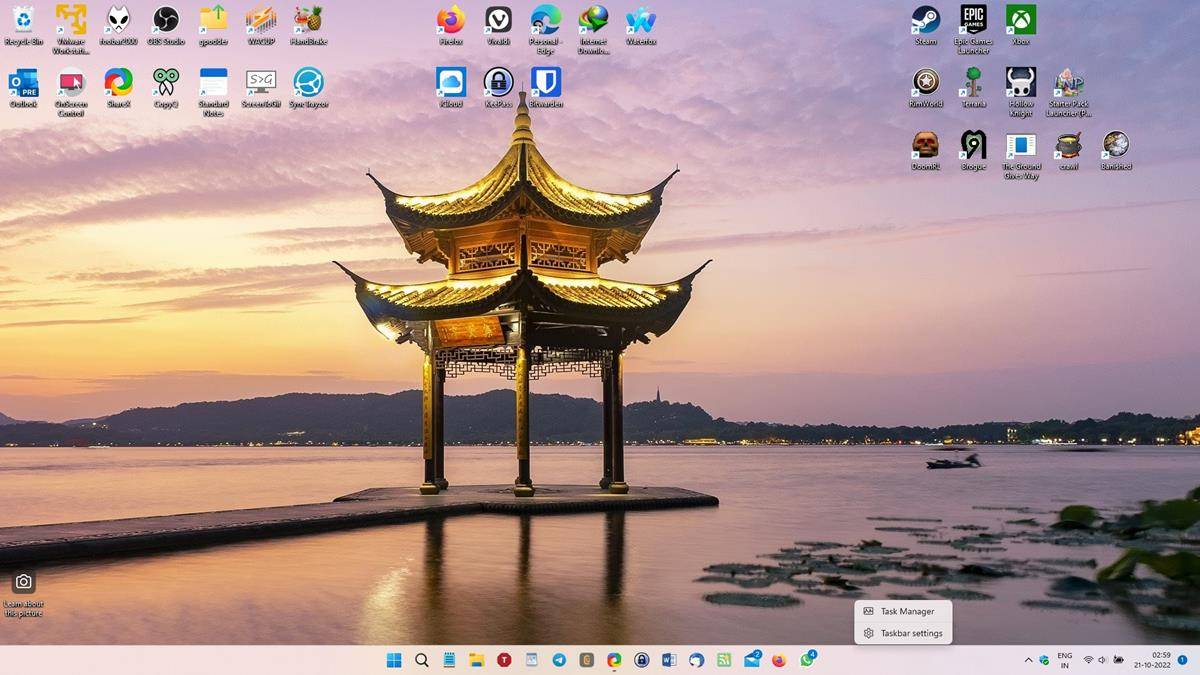 如何在 Windows 11 的任务栏上下文菜单中启用任务管理器快捷方式
如何在 Windows 11 的任务栏上下文菜单中启用任务管理器快捷方式
- 上一篇
- 如何在 Windows 11 的任务栏上下文菜单中启用任务管理器快捷方式
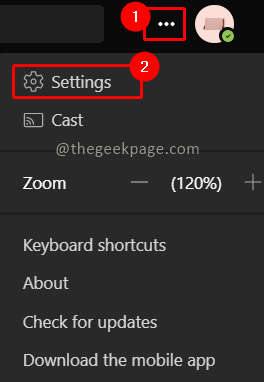
- 下一篇
- 如何打开/关闭 MS Teams 回复建议
-

- 文章 · 软件教程 | 1分钟前 |
- PS图片替换技巧与操作教程
- 401浏览 收藏
-

- 文章 · 软件教程 | 2分钟前 |
- Win10无法访问设备路径怎么解决
- 180浏览 收藏
-

- 文章 · 软件教程 | 4分钟前 |
- AiseesoftFoneLab使用方法详解
- 304浏览 收藏
-

- 文章 · 软件教程 | 7分钟前 |
- Win11文件管理器标签页怎么用
- 230浏览 收藏
-

- 文章 · 软件教程 | 10分钟前 |
- 只狼金刚山仙峰寺通关攻略
- 332浏览 收藏
-

- 文章 · 软件教程 | 13分钟前 |
- Win10配置文件服务登录失败怎么解决
- 342浏览 收藏
-

- 文章 · 软件教程 | 16分钟前 |
- 小红书笔记收藏方法与技巧大全
- 418浏览 收藏
-

- 前端进阶之JavaScript设计模式
- 设计模式是开发人员在软件开发过程中面临一般问题时的解决方案,代表了最佳的实践。本课程的主打内容包括JS常见设计模式以及具体应用场景,打造一站式知识长龙服务,适合有JS基础的同学学习。
- 543次学习
-

- GO语言核心编程课程
- 本课程采用真实案例,全面具体可落地,从理论到实践,一步一步将GO核心编程技术、编程思想、底层实现融会贯通,使学习者贴近时代脉搏,做IT互联网时代的弄潮儿。
- 516次学习
-

- 简单聊聊mysql8与网络通信
- 如有问题加微信:Le-studyg;在课程中,我们将首先介绍MySQL8的新特性,包括性能优化、安全增强、新数据类型等,帮助学生快速熟悉MySQL8的最新功能。接着,我们将深入解析MySQL的网络通信机制,包括协议、连接管理、数据传输等,让
- 500次学习
-

- JavaScript正则表达式基础与实战
- 在任何一门编程语言中,正则表达式,都是一项重要的知识,它提供了高效的字符串匹配与捕获机制,可以极大的简化程序设计。
- 487次学习
-

- 从零制作响应式网站—Grid布局
- 本系列教程将展示从零制作一个假想的网络科技公司官网,分为导航,轮播,关于我们,成功案例,服务流程,团队介绍,数据部分,公司动态,底部信息等内容区块。网站整体采用CSSGrid布局,支持响应式,有流畅过渡和展现动画。
- 485次学习
-

- ChatExcel酷表
- ChatExcel酷表是由北京大学团队打造的Excel聊天机器人,用自然语言操控表格,简化数据处理,告别繁琐操作,提升工作效率!适用于学生、上班族及政府人员。
- 3206次使用
-

- Any绘本
- 探索Any绘本(anypicturebook.com/zh),一款开源免费的AI绘本创作工具,基于Google Gemini与Flux AI模型,让您轻松创作个性化绘本。适用于家庭、教育、创作等多种场景,零门槛,高自由度,技术透明,本地可控。
- 3419次使用
-

- 可赞AI
- 可赞AI,AI驱动的办公可视化智能工具,助您轻松实现文本与可视化元素高效转化。无论是智能文档生成、多格式文本解析,还是一键生成专业图表、脑图、知识卡片,可赞AI都能让信息处理更清晰高效。覆盖数据汇报、会议纪要、内容营销等全场景,大幅提升办公效率,降低专业门槛,是您提升工作效率的得力助手。
- 3449次使用
-

- 星月写作
- 星月写作是国内首款聚焦中文网络小说创作的AI辅助工具,解决网文作者从构思到变现的全流程痛点。AI扫榜、专属模板、全链路适配,助力新人快速上手,资深作者效率倍增。
- 4557次使用
-

- MagicLight
- MagicLight.ai是全球首款叙事驱动型AI动画视频创作平台,专注于解决从故事想法到完整动画的全流程痛点。它通过自研AI模型,保障角色、风格、场景高度一致性,让零动画经验者也能高效产出专业级叙事内容。广泛适用于独立创作者、动画工作室、教育机构及企业营销,助您轻松实现创意落地与商业化。
- 3827次使用
-
- pe系统下载好如何重装的具体教程
- 2023-05-01 501浏览
-
- qq游戏大厅怎么开启蓝钻提醒功能-qq游戏大厅开启蓝钻提醒功能教程
- 2023-04-29 501浏览
-
- 吉吉影音怎样播放网络视频 吉吉影音播放网络视频的操作步骤
- 2023-04-09 501浏览
-
- 腾讯会议怎么使用电脑音频 腾讯会议播放电脑音频的方法
- 2023-04-04 501浏览
-
- PPT制作图片滚动效果的简单方法
- 2023-04-26 501浏览








